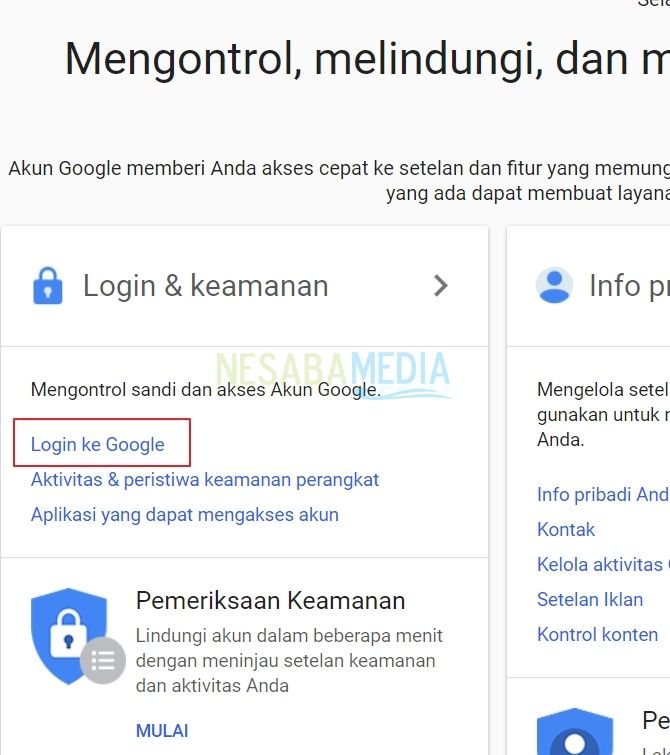Как да премахнете парола в Windows 10 (екран за влизане) лесно
Microsoft като ИТ компаниянай-големият в света има софтуер за операционна система, който се използва от почти всички компютърни потребители в различни части на света, тъй като интерфейсът е толкова лесен за употреба и съвместим или съвместим с повечето други приложения. За да бъде в крак с технологиите, Microsoft от 2015 г. актуализира версията си за ОС до Windows 10.
В този урок ще обяснякак да се отървете от паролите в Windows 10 или често известен като екран за влизане. Този екран за вход ще поиска парола за защита на потребителя, който ще използва вашия компютър.

Показване на екрана за вход в Windows 10
Как да премахнете парола в Windows 10
Но ако използвате компютъра само за лични цели, той ще се почувства сложен, ако всяко влизане изисква парола. Ето как лесно да се отървете от екрана за вход в Windows 10:
1. Първо отворете менюто Контролен панел, можете да го отворите с натискане на бутона Windows + R, След това въведете "Контрол" след това натиснете Въведете.

2. След това изберете Промяна на типа на акаунта.

3. Изберете желания потребител. Моят лаптоп има само 1 потребител, основният потребител като администратор. Възможно е вашият лаптоп да има повече от 1 потребител, така че просто го коригирайте.
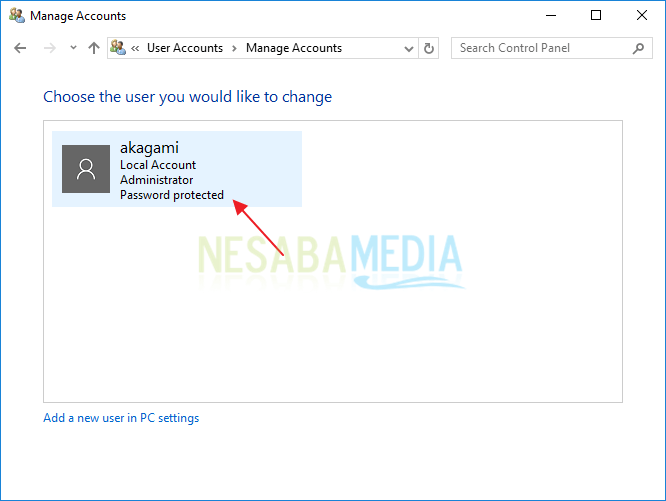
4. След това изберете Промяна на паролата, ако Тази опция не съществува, моля изберете Управление на друг акаунт, щракнете върху въпросния потребител / потребител и след това изберете Промяна на паролата.

5. В колоната Текуща парола, въведете вашата потребителска парола (паролата, използвана на екрана за вход). А за други колони, оставете празно, След това изберете Промяна на парола и рестартирайте вашия компютър или лаптоп.

Сега вече няма да бъдете помолени да въвеждате паролата си всеки път, когато влизате в компютър. Можете директно да използвате компютъра директно, след като го включите.
Повторно активиране на екрана за влизане
За да активирате отново екрана за вход на вашия лаптоп, просто повторете стъпки номер 1-3, След това изберете Създайте парола.

След това въведете паролата, която искате. За колони подсказка за парола, можете да попълните думите или изречениятаулеснява ви да запомните паролата си, не я попълвайте с паролата си. След това рестартирайте вашия компютър или лаптоп и ще видите отново да се появи екранът за вход.

Трябва да се напомни, че без входекрана, сигурността на вашия компютър ще бъде по-голям риск. Особено, ако компютърът ви не е само ваша лична употреба. Опасява се, че без екран за влизане, на вашия компютър, без вашето предварително знание, работи безразличен приятел или дори приятел, който не знае нищо.
Ако има екран за вход, който изисква парола,поне потребител на компютър, различен от вас, ще попитате каква парола да използвате, за да влезете. Решението зависи от вас, по-сигурно и удобно, като използвате екрана за вход или не.